جعل استعادة النظام في Windows 10 استخدم مساحة قرص أقل
مايكروسوفت ويندوز 10 / / March 17, 2020
تاريخ آخر تحديث

تستخدم استعادة النظام جزءًا جيدًا من المساحة على محرك الأقراص. إذا كانت أجهزة الكمبيوتر الخاصة بك محدودة المساحة ، فقد ترغب في تحرير بعضها عن طريق خفض النسبة المئوية التي تستخدمها.
قبل إجراء أي تغييرات مهمة على نظام Windows 10 ، من الحكمة دائمًا إنشاء نقطة استعادة النظام. ومع ذلك ، يتم حجز جزء جيد من المساحة لنقاط الاستعادة. إذا كان جهاز الكمبيوتر الخاص بك يحتوي على SSD بمساحة محدودة ، فقد ترغب في تحرير بعضها عن طريق تقليل مقدار المساحة المحجوزة لهم.
الشيء الوحيد الذي تريد القيام به هو التحقق من تمكين استعادة النظام لأنه معطل افتراضيًا. لمزيد من المعلومات ، اقرأ مقالنا حول كيفية تمكين وإنشاء نقطة استعادة نظام Windows 10.
تقليل مساحة القرص المستخدمة بواسطة استعادة النظام في Windows 10
استخدم اختصار لوحة المفاتيح مفتاح Windows + R لبدء مربع حوار التشغيل و اكتب: sysdm.cpl واضغط على Enter.
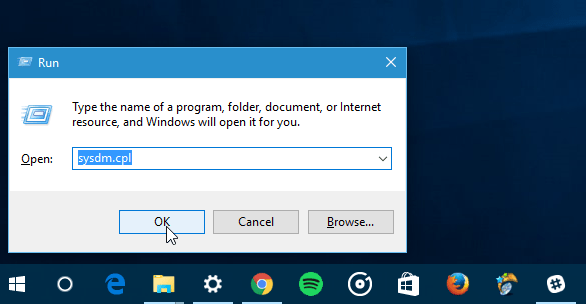
مع فتح نافذة System Properties (خصائص النظام) ، حدد علامة التبويب System Protection (حماية النظام). ضمن إعدادات الحماية ، حدد محرك الأقراص المحلي ، ثم انقر فوق الزر تكوين.
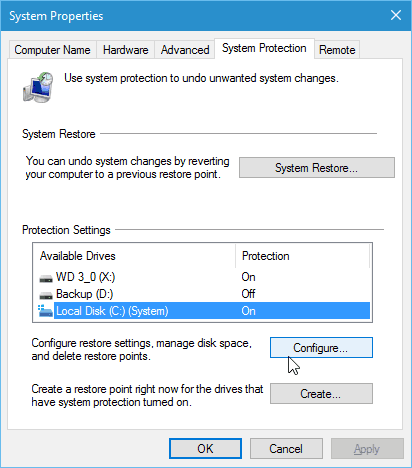
الآن ضمن قسم استخدام مساحة القرص ، قم بتحريك منزلق الاستخدام الأقصى إلى النسبة المئوية للمساحة التي تريد استخدامها.
ضع في اعتبارك أنه عندما تخفض مقدار المساحة ، سيتم حذف نقاط الاستعادة القديمة.
بالطبع ، إذا كنت ترغب في تعطيل استعادة النظام وعدم استخدام أي مساحة ، فما عليك سوى تحديد لتعطيل حماية النظام. مرة أخرى ، يتم إيقاف تشغيله افتراضيًا.
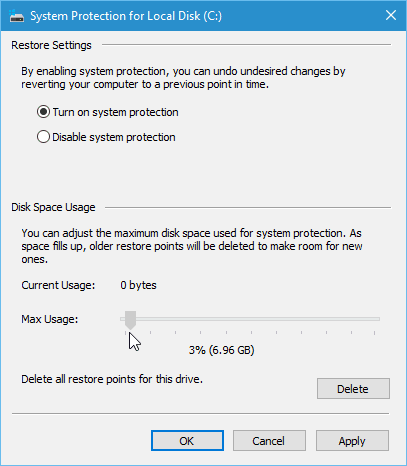
يتضمن Windows 10 طرقًا جديدة لاستعادة النظام باستخدام أدوات مثل إعادة تعيين هذا الكمبيوتر. ولكن إذا كنت تواجه مشكلة بعد تثبيت تحديث أو إجراء تغيير على السجل ، فإن الاستعادة إلى نقطة معينة هي الطريقة الأسهل عادةً.
إذا كنت تستخدم إصدارًا قديمًا من Windows ، فاقرأ دليلنا: تقليل مساحة القرص الثابت المستخدمة بواسطة استعادة نظام Windows.
إذا كنت مستخدمًا جديدًا لنظام التشغيل Windows 10 وتريد المزيد من الأدلة والنصائح ، فتأكد من الاطلاع على جميع المقالات في موقعنا أرشيف ويندوز 10. أيضا ، بالنسبة لقضايا محددة ، انضم إلينا مجانًا منتديات ويندوز 10 ونشر أسئلتك وأفكارك حول نظام التشغيل الجديد من Microsoft.



